Modern Kurulum Ana Bilgisayarı Nedir ve Nasıl Düzeltilir?
Yayınlanan: 2019-12-12Yavaş bir bilgisayarınız var ve Görev Yöneticisi size Modern Kurulum Ana Bilgisayarı adı verilen ve sisteminizin CPU'sunu ve Belleğini yüksek oranda tüketen bir işlemi mi gösteriyor? Windows 7'den Windows 10'a yükseltmeye çalışırken “Modern Kurulum Ana Bilgisayarı çalışmayı durdurdu” gibi bir hata mesajıyla da karşılaşabilirsiniz.
Bu yazıda konuyu derinlemesine incelemeden önce, bu sürecin tam olarak ne olduğu konusunda sizi bilgilendireceğiz. İşlevini anlamanız ve ardından bu hata Modern kurulum ana bilgisayar işlemi tarafından yüksek CPU kullanımına yol açtığında düzeltmeler hakkında bilgi sahibi olmanız gerekir.
Modern Kurulum Ana Bilgisayarı nedir?
Temel olarak $Windows.BTSources klasöründe kendi kendine açılan bir arşivde bulunan bir yükleyicidir. Başka bir deyişle, bu sistem güncellemelerini tetikleyen kendi kendine açılan bir arşiv ve yükleyicidir. Windows beta sistem sürümünü (Windows Teknik Önizleme) çalıştıran sistemlerde tesadüfen görünür.
Bu işlem, bir güncelleme yüklerken veya bir bilgisayarı Windows 7'den Windows 10'a yükseltmek için kurulum kurulum dosyasını çalıştırırken bilgisayarların arka planında çalışıyor gibi görünüyor. Modern kurulum ana bilgisayarı , ana Windowsstoresetup.exe (doğrudan Microsoft Windows Update tarafından yürütülür) bağlamında çalışır.
Böylece kullanıcılar Windows 10'a yükseltmeye çalışırken bir hata görebilirler ancak bu hatayı düzeltmeden yükseltme işlemini tamamlayamazlar.
Modern Kurulum Ana Bilgisayarı hatasını düzeltmek için sorun giderme yöntemleri:
Kullanıcılar genellikle aşağıdaki gibi iki ana sorunla karşılaşırlar:
- Modern kurulum ana bilgisayarı tarafından yoğun CPU ve bellek tüketimi
- Modern kurulum ana bilgisayarı çalışmayı durdurur.
Genellikle, bu sorun, Windows Update sorunları ortaya çıktığında yaygın olarak ortaya çıkar. Yukarıda bahsedilen sorunları çözmek ve ayrıca %100 disk kullanımı olduğunda Windows PC'nin hızını optimize etmek için aşağıda önerilen düzeltmeleri deneyebilirsiniz.
1. Windows Update Sorun Giderici Aracı'nı kullanın
Windows Update Sorun Giderici, Windows 10'da yerleşik bir araçtır. Aşağıdaki adımlar, aracı çalıştırmanız için size rehberlik edebilir:
- Bilgisayar ekranınızın sol alt köşesinde Başlat menüsünün yanında bulunan Arama çubuğuna gidin.
- Burada “Sorun Gider” yazarak Sorun Giderici aracını arayın ve seçin.
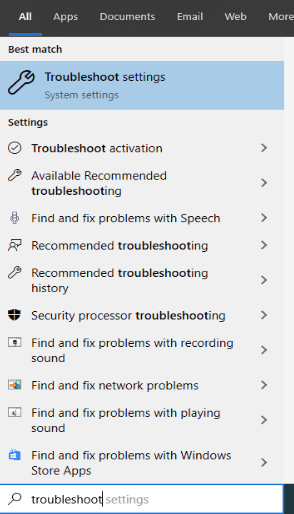
- Araç penceresi açıldığında, Windows Update bölümüne tıklayın ve 'Sorun gidericiyi çalıştır' düğmesine tıklayarak uygulamayı çalıştırın.
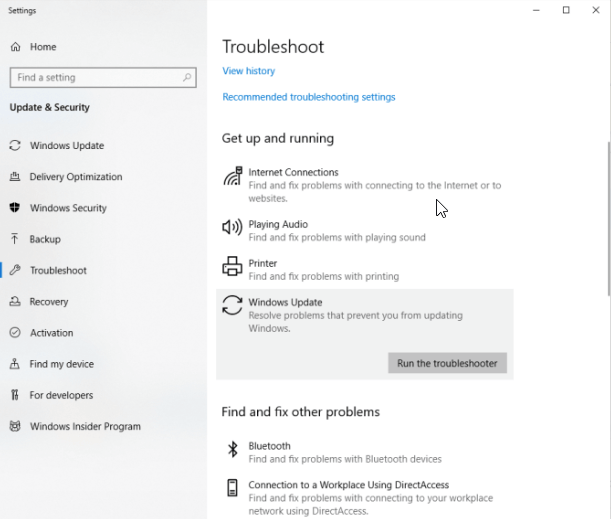
- Aracın sorunları algılamasına ve düzeltmesine izin verin.
- Sorunu çözme sürecini tamamlamak için açılır talimatları da takip edebilirsiniz.
Hala Windows 7 veya 8 kullanıyorsanız, Modern kurulum ana bilgisayarından kaynaklanan sorunu çözmek için aşağıdaki adımları kullanabilirsiniz.
- Önce Microsoft web sitesinden sorun giderici programı indirip yüklemeniz gerekir.
- Ardından, aşağıdaki işlem, Windows 10 segmentinde yukarıda açıklanan adımlara benzer.
2. DISM Aracını Kullanın
Windows Update işlemi bozulduysa, aşağıdaki adımlara göre Windows 10'un Dağıtım Görüntüsü Hizmeti ve Yönetimi (DISM) aracıyla zahmetsizce çözülebilecek bu tür bir hataya neden olabilir.
- Başlat menüsünün yanında bulunan Arama çubuğuna “cmd” yazarak Komut İstemi'ni açın.
- Komut İsteminde sağ tıklama seçeneğini kullanın ve 'Yönetici Olarak Çalıştır' seçeneğini seçin.
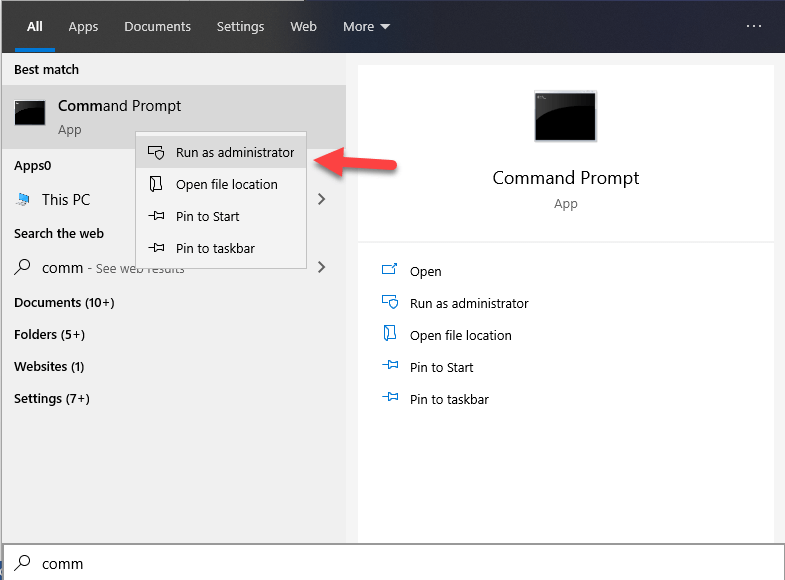
- İzin istekleri istenirse 'Evet'i tıklayarak izin verin.
- Ayrıca, aşağıdaki komutları çalıştırın:
DISM.exe /Çevrimiçi /Temizleme görüntüsü /Scanhealth
DISM.exe /Çevrimiçi /Temizleme görüntüsü /Checkhealth
DISM.exe /Çevrimiçi /Temizleme görüntüsü /Restorehealth.
Tarama işlemi tamamlandığında, sorunun çözülüp çözülmediğini veya devam edip etmediğini doğrulayın.
3. Temiz Önyükleme Gerçekleştirin
Bazen, Modern kurulum ana bilgisayarı nedeniyle yüksek CPU kullanımı , arka plan programlarından kaynaklanan parazitler nedeniyle Windows Update başarısız olursa meydana gelebilir. Bu sorunla başa çıkmak için aşağıdaki adımlara göre temiz bir önyükleme gerçekleştirilebilir:
- Win tuşu + R tuşuna basarak Çalıştır iletişim kutusunu açın.
- Sistem Yapılandırma penceresini açmak için “msconfig” yazın.
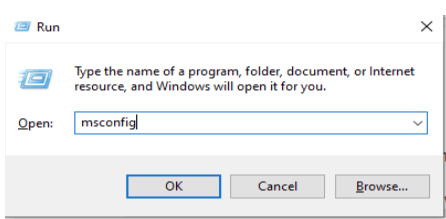

- Sistem Yapılandırma penceresinin Genel sekmesi altında, 'Başlangıç öğelerini yükle' kutusunun işaretini kaldırın.
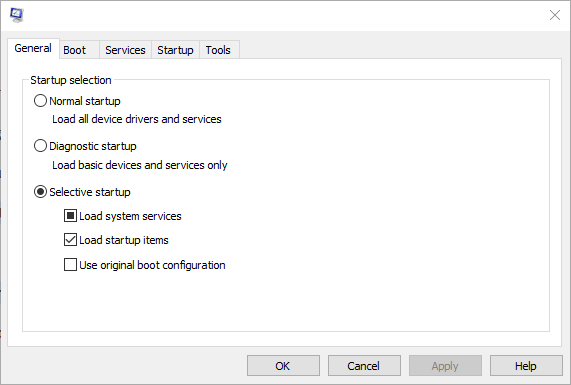
- Hizmetler sekmesi altında, "Tüm Microsoft hizmetlerini gizle" yazan kutuyu işaretleyin ve ardından "Tümünü devre dışı bırak" radyo düğmesini tıklayın.
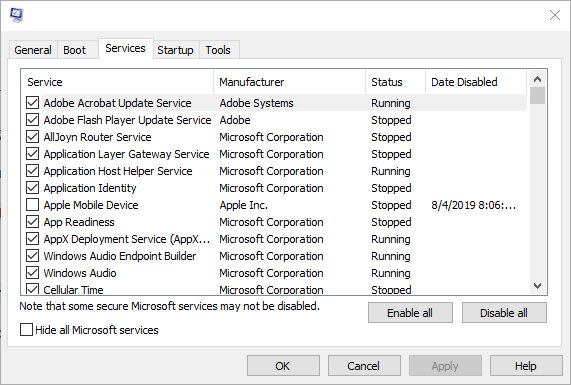
- Ardından, Başlangıç sekmesine geçin ve üzerine tıklayarak Görev Yöneticisi'ni açın.
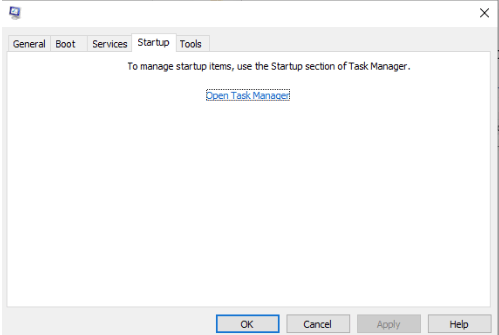
- Şimdi, Görev Yöneticisinin Başlangıç sekmesinde, görünen her başlangıç öğesi, öğelere sağ tıklayarak ve 'Devre Dışı Bırak' seçeneği seçilerek devre dışı bırakılmalıdır.
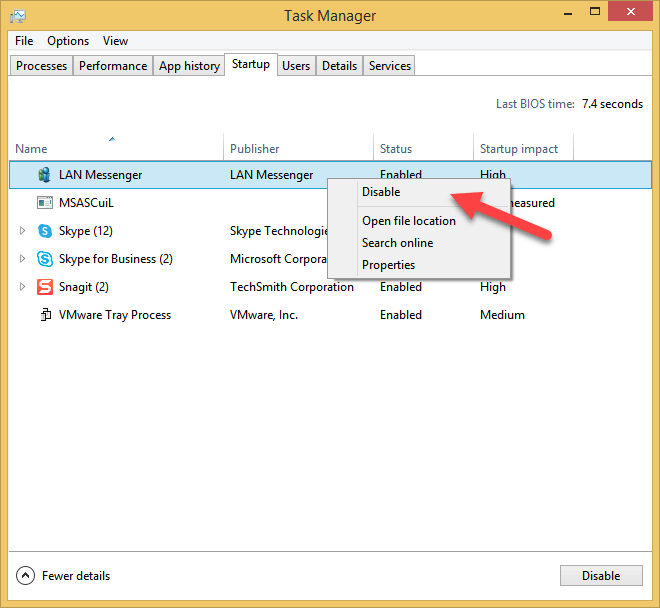
- Ardından, Sistem Yapılandırma penceresinin Başlangıç sekmesine geri dönün ve 'Tamam' seçeneğini seçin.
- Son olarak, sorunun devam edip etmediğini veya çözülüp çözülmediğini görmek için bilgisayarınızı yeniden başlatın.
4. İdeal Varsayılan Sistem Dilini Kullanın
Sistemin dili, sistem kullanıcı arabiriminin varsayılan diliyle aynı değilse, Windows Update bir sorunla karşılaşabilir. Windows 10 kullanıcıları, aşağıdaki adımlarla varsayılan sistem dilinin ne olduğunu kontrol edebilir:
- Başlat menüsüne gidin ve “cmd” yazarak Komut İstemi penceresini açın ve sağ tıklama seçeneğini kullanarak 'Yönetici Olarak Çalıştır' seçeneğini seçin.
- Varsayılan sistem UI dilini görmek için aşağıdaki komutu girin ve Enter tuşuna basın:
dism /çevrimiçi /get-int l
Kurulum sistem dilini kontrol etmek için aşağıdaki adımları kullanın:
- Windows Ayarlarına gidin.
- Zaman ve Dil seçeneğini seçin ve ardından Dil bölümüne tıklayın.
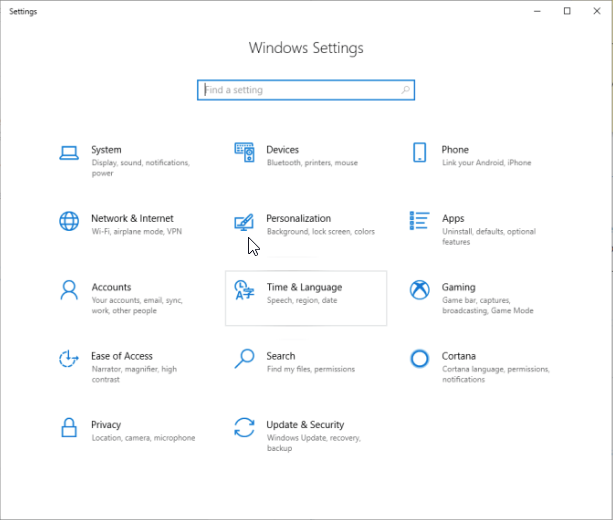
- Bu, bilgisayarınızda kurulu olan sağ taraftaki bölmede dili göstermelidir. Burada bir çelişki fark ederseniz, varsayılan sistem UI diliyle eşleşecek şekilde değiştirin. Bu sorunu çözmezse, Modern kurulum ana bilgisayarı yüksek disk kullanımı sorununu çözmek için aşağıdaki yöntemi kullanın.
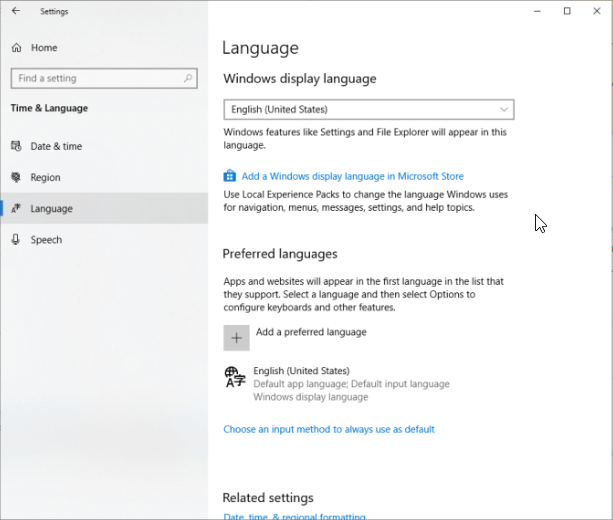
5. Yazılım Dağıtım Klasörünü Boşaltın
Yazılım dağıtım klasörü, Windows Update için gerekli tüm önemli geçici dosyaların depolanmasından sorumludur. Ancak, klasörü çok fazla dosya işgal ederse, Windows Update ile etkileşime neden olabilir. Gereksiz dosyaları kaldırmak için aşağıdaki adımları kullanmayı deneyebilirsiniz:
- Windows tuşu + R tuşunu basılı tutup birlikte basarak Çalıştır iletişim kutusuna gidin.
- Aşağıdaki yolu kullanarak ilgili konuma gidin ve ardından tüm dosyaları seçin ve klasörden silin.
C:\Windows\YazılımDağıtım\İndir
- Bir 'Erişim Engellendi' mesajı istenebilir. Öyleyse, 'Bunu mevcut tüm öğeler için yap' seçeneğini seçin ve ardından 'Devam' seçeneğini seçin.
- Ayrıca, bilgisayarınızı yeniden başlatın ve sorunun devam edip etmediğini doğrulayın.
6. Windows Update'i Devre Dışı Bırakın
Son olarak, yukarıdaki düzeltmeler eldeki sorunu çözmediyse, Modern kurulum ana bilgisayar sorununu çözmek için daha fazla neler yapılabileceğini merak ediyor olmalısınız.
- Çalıştır iletişim kutusunu açın ve Hizmetler penceresini açmak için tür kutusuna "services.msc" yazın.
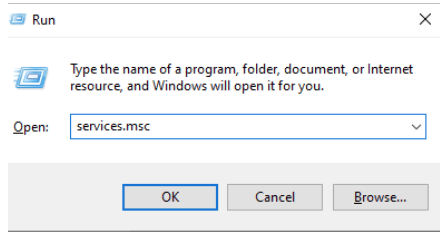
- Burada, 'Özellikler' seçeneğini seçmek için Windows Update'e sağ tıklayın.
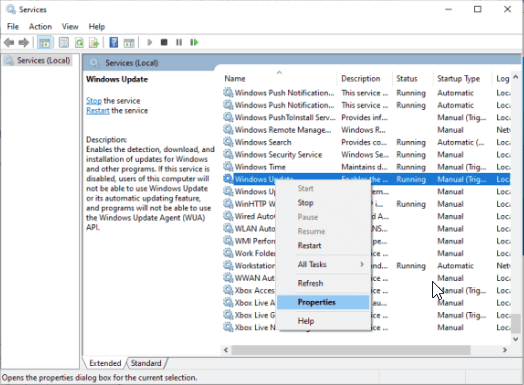
- Genel sekmesi altında, Başlangıç türü seçeneğinin 'Devre Dışı' olarak ayarlandığından emin olun. Ayrıca, Durdur düğmesine tıklayabilirsiniz.
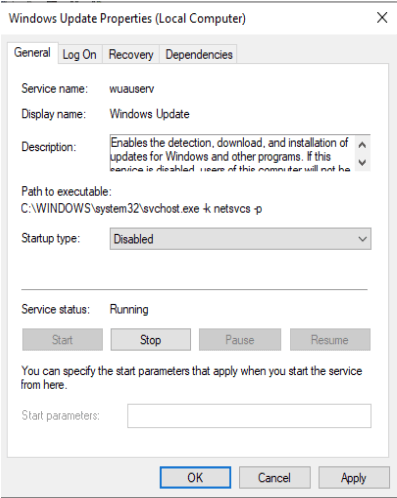
- Ardından, Kurtarma sekmesine gidin ve İlk hata seçeneğinin "Eylem Yapma" olarak ayarlandığından emin olun.
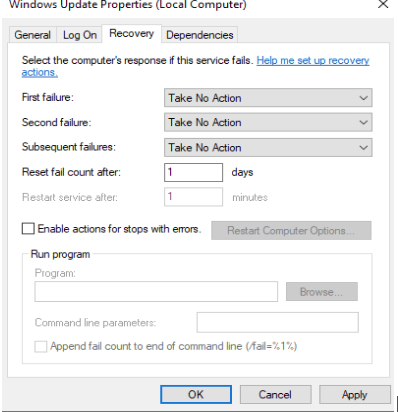
- Değişikliklerinizi uygulayın ve sorunun tamamen çözülüp çözülmediğine dair bir onay alın.
Son olarak, yukarıdaki metodolojilerin tümü istenen sonucu vermediyse ve sorun bilgisayarınızda devam ederse, yavaşlamalar, performans sorunları ve sürücü ile ilgili sorunlar için sisteminizi otomatik olarak tarayabilen ideal bir sürücü güncelleme yazılımı bulmaya çalışın. Sürücü güncelleyici yardımcı programı, güncel olmayan sürücüleri algılayabilir ve bilgisayarınıza en son sürücüleri yükleyerek bunları değiştirebilir.
Son düşünceler
Bu makaleden, yalnızca Modern kurulum ana bilgisayar süreci hakkında bilgi edinmekle kalmadınız, aynı zamanda yüksek CPU tüketimi ve disk alanı kullanımıyla ilgili sorunları nasıl çözebileceğiniz konusunda da adil bir fikir edindiniz.
